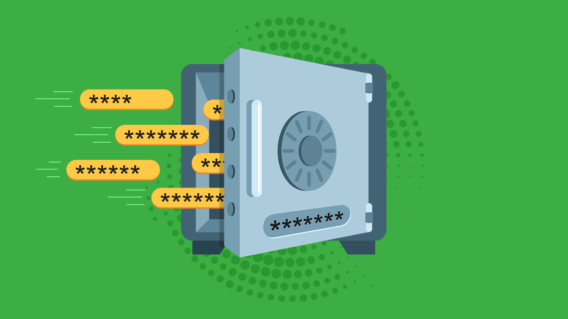Anleitung zum Entfernen von Computerviren

Sie haben den Verdacht, dass Ihr Computer von einem Virus befallen wurde? Dann gilt es, richtig darauf zu reagieren, um die Auswirkungen der Infektion zu minimieren.
Die gute Nachricht ist, dass es relativ unkompliziert ist, Malware loszuwerden – sofern man weiß, was man tut, und die richtigen Mittel dazu hat.
Wenn Sie sich unsicher sind, wo Sie am besten anfangen sollen, dann hilft Ihnen dieser Artikel weiter. Hier erfahren Sie, woran Sie Viren erkennen können, wie Sie vorgehen müssen, um einen Computervirus zu entfernen, und was Sie tun können, um das Risiko einer zukünftigen Infektion zu vermindern.
Bitte beachten Sie, dass wir in diesem Artikel der Einfachheit halber mitunter den Begriff „Virus“ verwenden. Richtiger wäre eigentlich das Wort „Malware“, da Viren schlicht eine spezifische Art von Malware sind.
Anzeichen dafür, dass Ihr Computer infiziert ist
Es lässt sich nicht immer leicht erkennen, wenn eine Infektion mit einem Virus vorliegt. Einige Malware-Familien nehmen offensichtliche Änderungen an Ihrem System vor. Ihnen wird beispielsweise eine Lösegeldforderung angezeigt oder Sie werden mit Pop-ups in Ihrem Browser genervt. Andere sitzen hingegen ruhig im Hintergrund und zeichnen Ihre Tastaturanschläge auf, sammeln Ihre Passwörter oder nutzen Ihren Computer zum Cryptomining aus.
Im Folgenden sind einige Symptome aufgeführt, die auf eine Virusinfektion hindeuten:
1. Ihr Antivirus ist rätselhafterweise deaktiviert.
Gute Antivirenlösungen können den Großteil der Malwares zuverlässig erkennen und entfernen. Das wissen auch die Cyberkriminellen, weshalb sie Malware speziell dafür entwickeln, Ihre Sicherheitssoftware zu manipulieren.
Sollten Sie feststellen, dass Ihre Antivirus-Software plötzlich deaktiviert ist und nicht wieder aktiviert werden kann, sich keine Scans mehr ausführen lassen oder Sie die Software nicht mehr aktualisieren können, wurde Ihr Computer höchstwahrscheinlich von einem Virus befallen.
2. Ihr Computer läuft langsamer als sonst.
Einige Arten von Malware verbrauchen große Mengen an RAM und/oder Rechenleistung, weshalb der Computer nicht mehr die Ressourcen hat, die er für seine regulären Aufgaben benötigt. Das kann die Startgeschwindigkeit beeinträchtigen und zu schlechter Leistung des Betriebssystems, des Browsers und anderer Anwendungen führen.
Hier gilt zu beachten, dass es zahlreiche Faktoren geben kann, die die Systemleistung beeinträchtigen. Ziehen Sie also keine vorzeitigen Schlüsse, wenn Ihr PC doch einmal etwas langsamer wird.
3. Sie haben keinen Zugriff mehr auf einige Systemeinstellungen.
Einige Malware-Versionen sind darauf ausgelegt, den Zugriff auf bestimmte Windows-Tools wie die Systemsteuerung, den Registrierungs-Editor, die Eingabeaufforderung, den Task-Manager und weitere zu blockieren. Durch das Blockieren des Zugriffs auf wichtige Systemeinstellungen soll verhindert werden, dass der Virus erkannt wird. Außerdem werden Ihre Versuche erschwert, die Malware zu entfernen.
4. Ihr Browser leitet Sie auf andere Webseiten um.
Ihr Browser verhält sich auf einmal sehr merkwürdig? Das könnte an einem sogenannten Browser-Hijacker liegen. Diese Art von Malware manipuliert die Einstellungen Ihres Internetbrowsers und leitet Sie auf andere, meistens bösartige Websites um, die Sie gar nicht besuchen wollten.
5. Sie werden mit Pop-ups überschwemmt.
Eines der häufigsten Symptome für Malware sind ständige Werbe-Pop-ups, selbst wenn Ihr Browser gar nicht geöffnet ist. Die Anzeigen dienen als Einnahmequelle, mit der sich die Cyberkriminellen durch jeden Aufruf oder Klick etwas Geld verdienen. Mitunter dienen sie auch dazu, Sie auf eine Phishing-Seite umzuleiten oder den Download zusätzlicher Malware zu starten.
6. Die Internetgeschwindigkeit ist langsam und/oder es gibt ungewöhnliche Netzwerkaktivitäten.
Eine langsame Internetgeschwindigkeit kann – muss aber nicht immer – an einem Computervirus liegen. Es gibt viele Arten von Malware, die darauf programmiert sind, Ihre Internetverbindung zu vereinnahmen und Ihre Bandbreite für bösartige Aktivitäten zu missbrauchen. Das kann sich negativ auf das Surfen und die Download-Geschwindigkeiten auswirken. Manchmal haben Sie dadurch auch gar keine Verbindung mehr.
7. Ihre Kontakte erhalten Spam-Nachrichten von Ihnen.
Ungewöhnliche Aktivitäten in Ihren sozialen Netzwerken oder E-Mail-Konten sind ein sicheres Zeichen dafür, dass etwas Verdächtiges vor sich geht. Sollten Ihre Kontakte sich bei Ihnen melden, dass sie merkwürdige Nachrichten von Ihnen erhalten oder dass Sie seltsame Kommentare gepostet haben, die gar nicht von Ihnen sind, liegt das höchstwahrscheinlich an einem Computervirus und/oder daran, dass Ihr Konto kompromittiert wurde.
Wie werden Sie Malware los?
Wenn Sie ermittelt haben, dass tatsächlich eine Malware-Infektion vorliegt, besteht der nächste Schritt darin herauszufinden, wie Sie den Virus von Ihrem Computer entfernen können.
Da jede Malware-Variante etwas anders arbeitet, hängt der Ablauf zum Entfernen des Virus vom PC von der Art der Bedrohung ab, mit der Sie es zu tun haben. Entsprechend ist die nachfolgende schrittweise Anleitung eher als ein erster Ausgangspunkt denn als Komplettlösung zu sehen.
1. Emsisoft Emergency Kit herunterladen
Die Tatsache, dass Sie diesen Artikel lesen, bedeutet, Sie haben entweder gar keine Antivirus-Software benutzt oder Ihr Programm hat Sie hängen gelassen.
Jetzt ist allerdings noch nicht der Zeitpunkt, um eine neue Cybersecurity-Lösung zu installieren. Viele Malware-Arten erkennen, wenn Sie versuchen, ein neues Antivirusprogramm zu installieren, und werden versuchen, die Installation zu stören.
Laden Sie sich stattdessen lieber einen portablen Scanner für eine zweite Meinung wie Emsisoft Emergency Kit herunter. Er ist für den privaten Gebrauch kostenlos und vollständig portabel. Sie können ihn also einsetzen, um Computer auf Malware zu überprüfen und Viren zu entfernen, ohne ihn auf dem infizierten Gerät installieren zu müssen.
2. Einen Scan ausführen
Nachdem Sie Emsisoft Emergency Kit heruntergeladen haben, besteht der nächste Schritt darin, das Gerät auf Malware zu scannen. Öffnen Sie dazu das Tool und führen Sie ein Update durch, damit es auch über die neuesten Malware-Signaturen verfügt. Wählen Sie dann eine der folgenden drei Scanoptionen:
- Schnelltest: Es werden nur aktive Programme und auf Malware-Spuren gescannt.
- Malware-Scan: Es werden alle Orte gescannt, die oft von Malware verwendet werden.
- Eigener Scan: Konfigurieren Sie Ihre eigenen Scan-Einstellungen.
Ein eigener Scan ist standardmäßig die gründlichste Option, da alle Inhalte Ihres Gerätes gescannt werden. In diesem Fall ist der Malware-Scan die beste Wahl, da Sie sichergehen möchten, dass der Computer vollständig sauber ist.
3. Malware in Quarantäne verschieben
Sollte sich bei dem Scan zeigen, dass es Malware gibt, müssen Sie sich entscheiden: Möchten Sie die bösartige(n) Datei(en) löschen oder in Quarantäne verschieben? Generell ist die Quarantäne die bessere Option. Sie deaktiviert die Malware wirkungsvoll, indem sie sie in einen verschlüsselten Container verschiebt. Gleichzeitig bleibt sie jedoch für eine spätere Analyse erhalten. Löschen Sie nur Dateien, von denen Sie 100-prozentig sicher sind, dass sie schädlich sind.
Nachdem Sie sich um die schädlichen Dateien gekümmert haben, starten Sie Ihren Computer neu.
4. Neue Antivirus-Lösung herunterladen und installieren
Nachdem Sie jetzt die Infektion entfernt haben, können Sie sicher eine neue Antivirenlösung herunterladen und installieren, ohne sich Sorgen machen zu müssen, dass die Malware bei der Installation dazwischen funkt.
Es gibt viele verschiedene Optionen auf dem Markt. Nehmen Sie sich also ruhig die Zeit und schauen Sie sich um, um die Lösung zu finden, die Ihren Anforderungen am besten entspricht. Probieren Sie doch einmal Emsisoft Anti-Malware. Hier können Sie die kostenlose 30-tägige Testversion herunterladen.
5. Firewall zurücksetzen
Einige Malware-Arten sind so konzipiert, dass sie die Einstellungen Ihrer Firewall ändern, um leichter mit dem Server des Angreifers kommunizieren zu können. Das kann möglicherweise dazu führen, dass Ihr Gerät nach dem bereinigen erneut infiziert wird.
Die einfachste Lösung zum Stopfen dieser Sicherheitslücke ist es, die Firewall auf ihre Standardeinstellung zurückzusetzen. Auf diese Weise werden alle erstellten Regeln – sowohl bösartige als auch unschädliche – entfernt. So können Sie die Windows Defender Firewall zurücksetzen:
- Drücken Sie die Windows-Taste + R.
- Geben Sie „firewall.cpl“ ein und drücken Sie Enter.
- Klicken Sie in links in der Seitenleiste auf „Standard wiederherstellen“.
Beachten Sie, dass beim Zurücksetzen der Firewall, wirklich alle Regeln entfernt werden. Es kann also sein, dass anschließend einige Anwendungen wieder um Zugriff bitten.
Tipps zum Vermeiden von Malware-Infektionen
Während eine gute Antivirus-Lösung Sie vor den meisten Bedrohungen schützt, gibt es auch eine Reihe von Dingen, die Sie als Anwender selbst tun können, um das Risiko einer Malware-Infektion zu vermindern.
- Erst denken, dann klicken: Die meisten Malware-Infektionen treten durch Handlungen des Benutzers auf. Daher ist das wirkungsvollste Gegenmittel hier, sich immer gut zu überlegen, worauf man klickt. Seien Sie vorsichtig bei Links in E-Mails oder Direktnachrichten (selbst denen von bekannten Kontakten) und überprüfen Sie URLs, indem Sie zunächst den Mauszeiger über den Link halten, bevor Sie darauf klicken. Seien Sie vorsichtig beim Öffnen von E-Mail-Anhängen. Sollten Sie an der Rechtmäßigkeit zweifeln, rufen Sie beim Absender an oder schreiben Sie ihm eine Nachricht.
- Die neuesten Software-Updates installieren: Einige Malware-Varianten nutzen bekannte Schwachstellen in Ihrem Betriebssystem, dem Browser und den Browser-Plug-ins aus. Um dieses Risiko zu minimieren, veröffentlichen Software-Entwickler wichtige Updates, die diese Sicherheitslücken stopfen sollen. Stellen Sie sicher, jegliche Aktualisierungen zeitnah durchzuführen, um Ihr System auch vor den neuesten Cyberbedrohungen zu schützen.
- Daten sichern: Eine gute Sicherungsstrategie sorgt für ein ruhiges Gewissen. Sollte eine Malware-Infektion doch einmal ernsthaft Ihre Daten gefährden (etwa durch einen Ransomware-Vorfall), können Sie Ihr System mit minimaler Störung und möglichst wenig Datenverlust in seinen ursprünglichen und sicheren Zustand wiederherstellen. In dieser Anleitung erhalten Sie weitere Informationen, wie Sie vor Ransomware sichere Backups erstellen können.
- 2FA verwenden: Die Zwei-Faktor-Authentisierung (kurz 2FA) bietet zusätzliche Sicherheit, indem Sie beim Zugriff auf Ihre Konten sowohl ein Kennwort als auch eine weitere Form der Identifizierung benötigen. Selbst falls Ihre Passwörter bei einem Malware-Vorfall geraubt werden, können Angreifer ohne die zweite Authentisierungsmethode nicht auf Ihr durch 2FA geschütztes Konto zugreifen. 2FA ist einfach und wirksam und sollte aktiviert werden, wann immer möglich.
Fazit
Sie suchen nach einer wirksamen Möglichkeit, Viren von Ihrem Computer zu entfernen, neue Infektionen zu verhindern und die Sicherheit all Ihrer Geräte unkompliziert zu verwalten? Dann schauen Sie sich doch einmal Emsisofts Anti-Malware näher an. Die leistungsstarke und preisgekrönte Cybersicherheitslösung wird weltweit von Privatanwendern, Unternehmen, Schulen und Regierungseinrichtungen eingesetzt.
Hier können Sie eine kostenlose Testversion von Emsisoft Anti-Malware herunterladen.